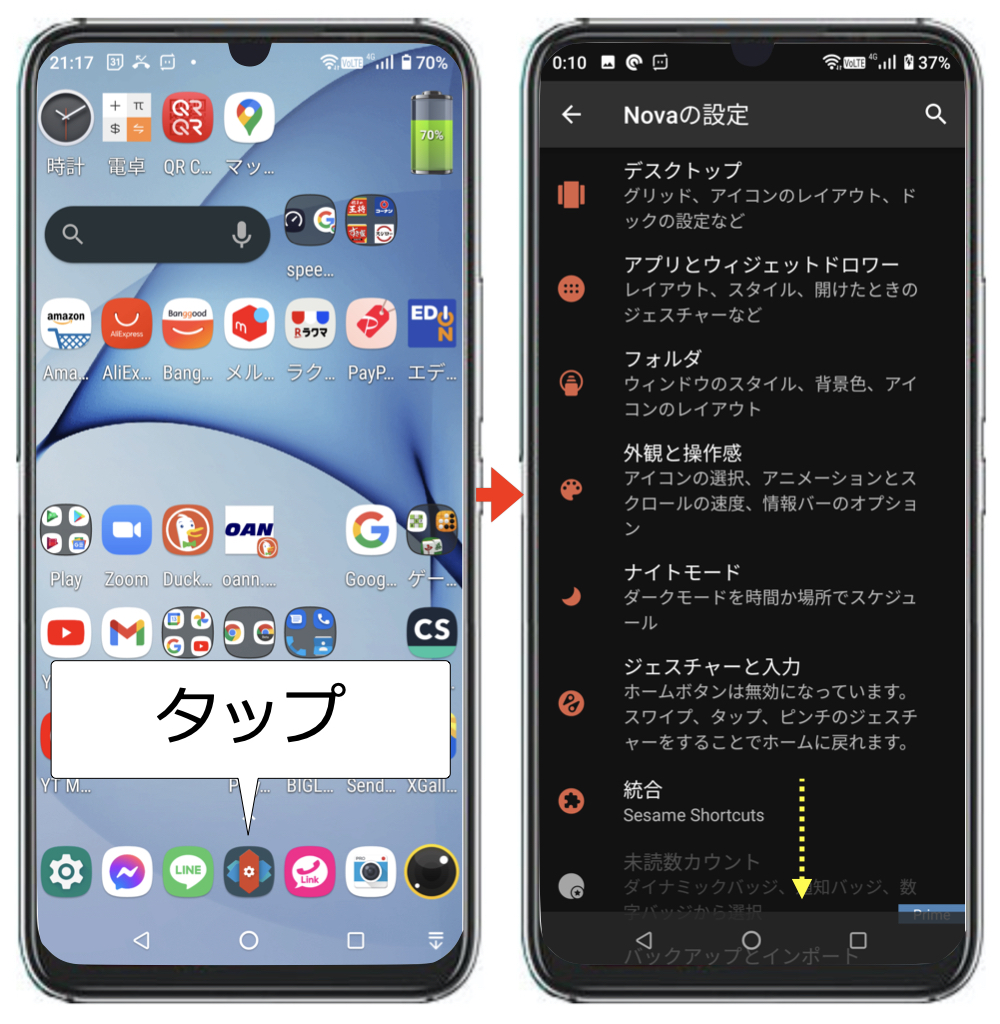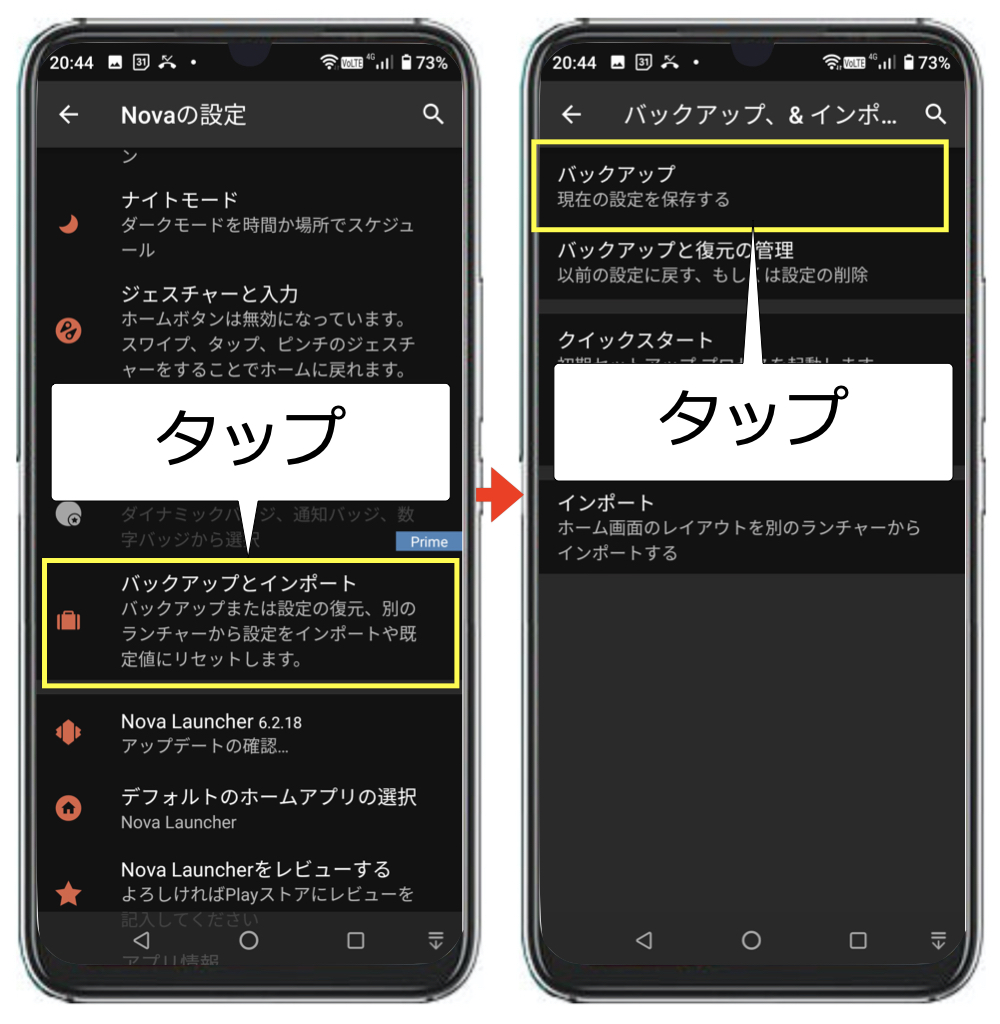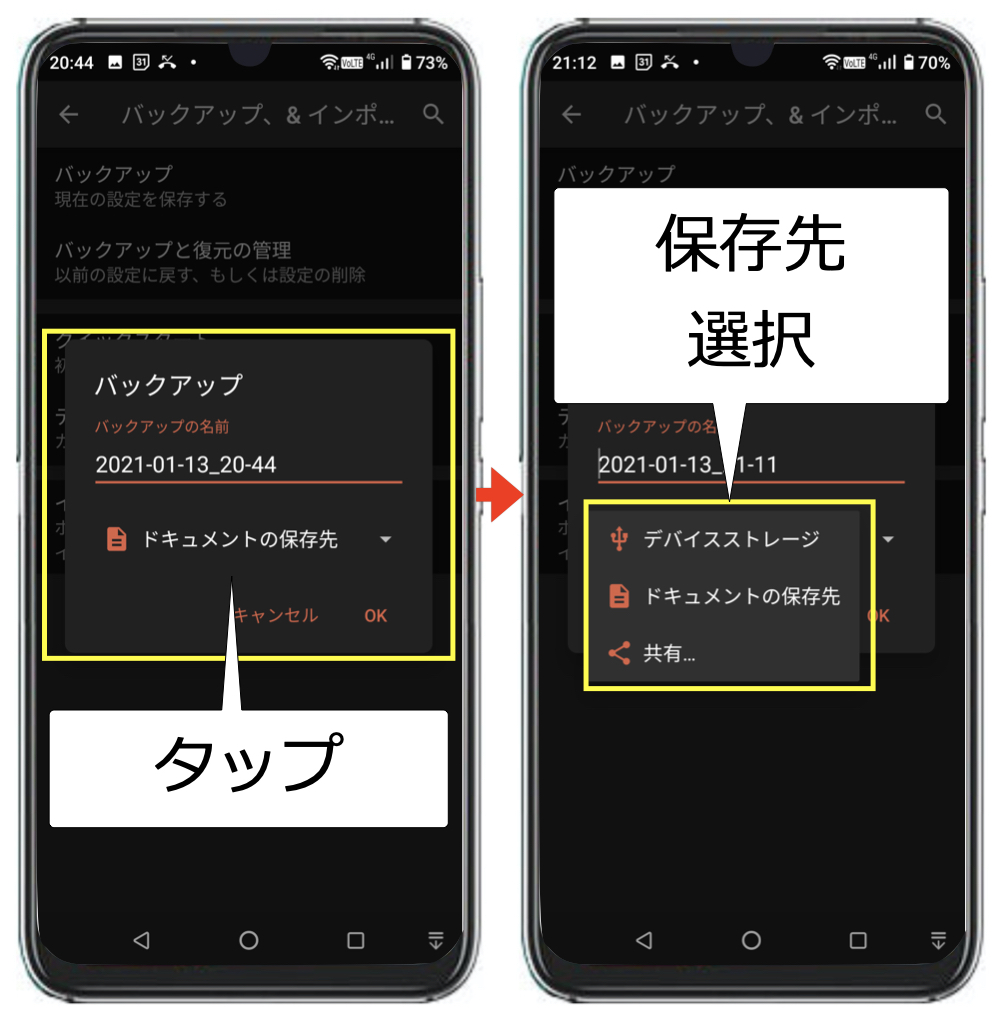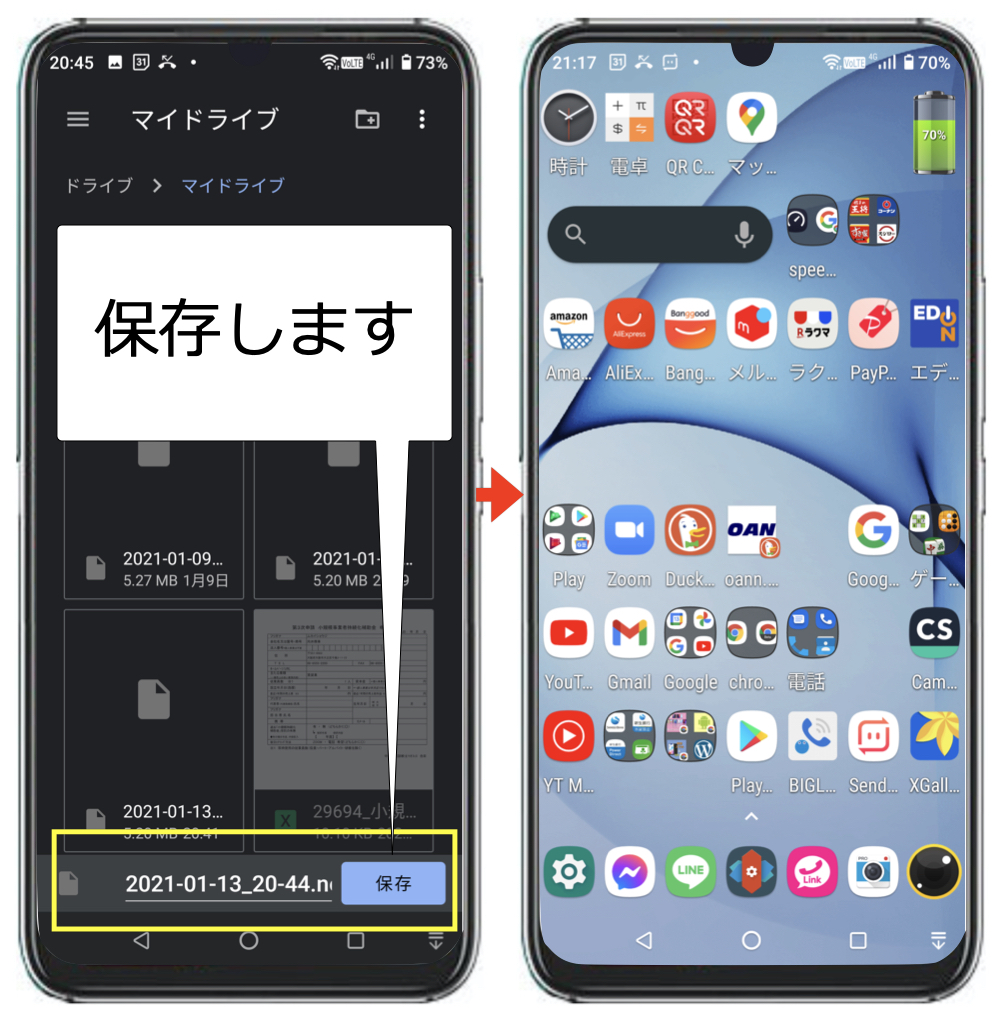《Nova Launcher ホーム》アプリを利用して他機種のデスクトップをCubot X30へインポートしてみました
他機種のデスクトップデザインをCubot X30へインポートする方法です
《Nova Launcher ホーム》
↑このアプリを利用します↑
準備
既に保存してあるXiaomi Redmi Note 9Sのデスクトップデザインをインポートします
保存方法については下記の記事を御覧ください↓
デザインの移行(Xiaomi Redmi Note 9S→Cubot X30)
上記で保存したXiaomi Redmi Note 9Sのデザインをそのまま利用してCubot X30へ移行します
まず、Nova Launcher ホームをインストールします
アプリを長押しします
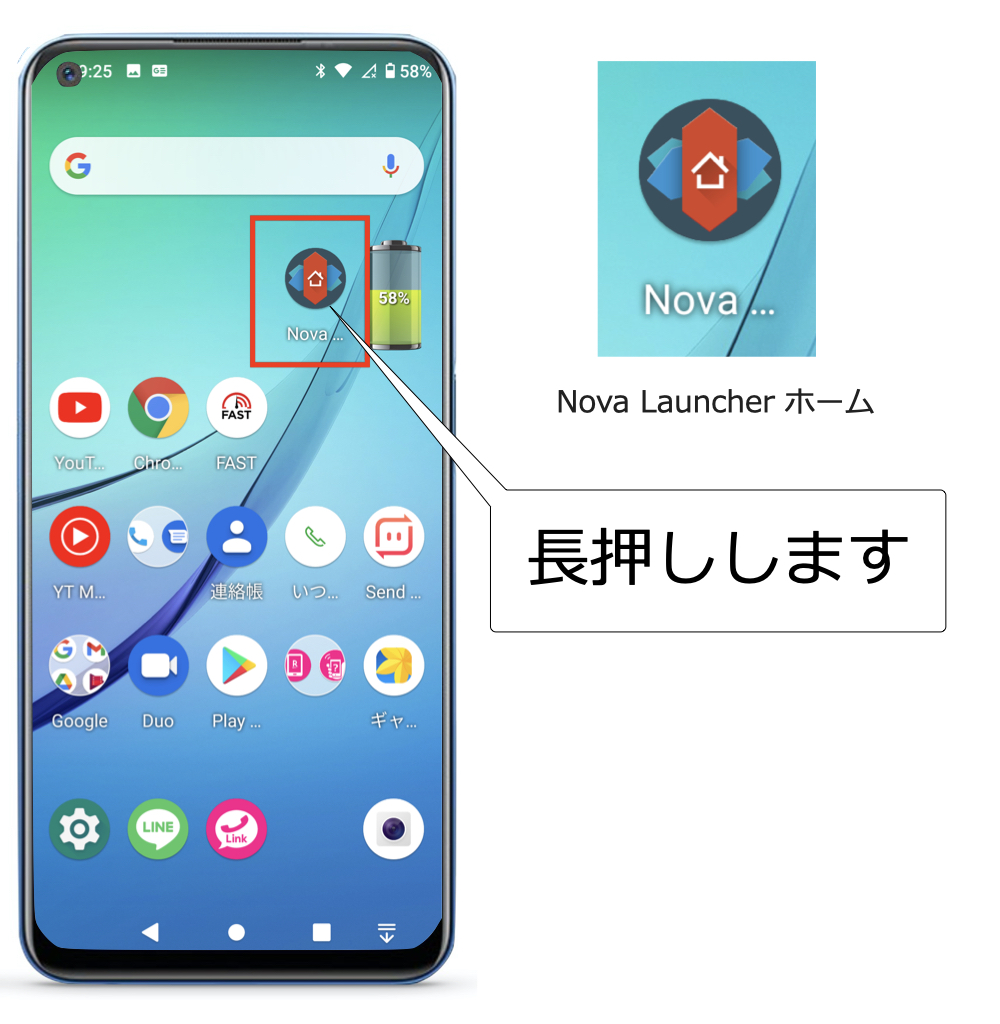
アプリを長押ししてNovaの設定をタップします
出てきた画面の下部へスクロールします
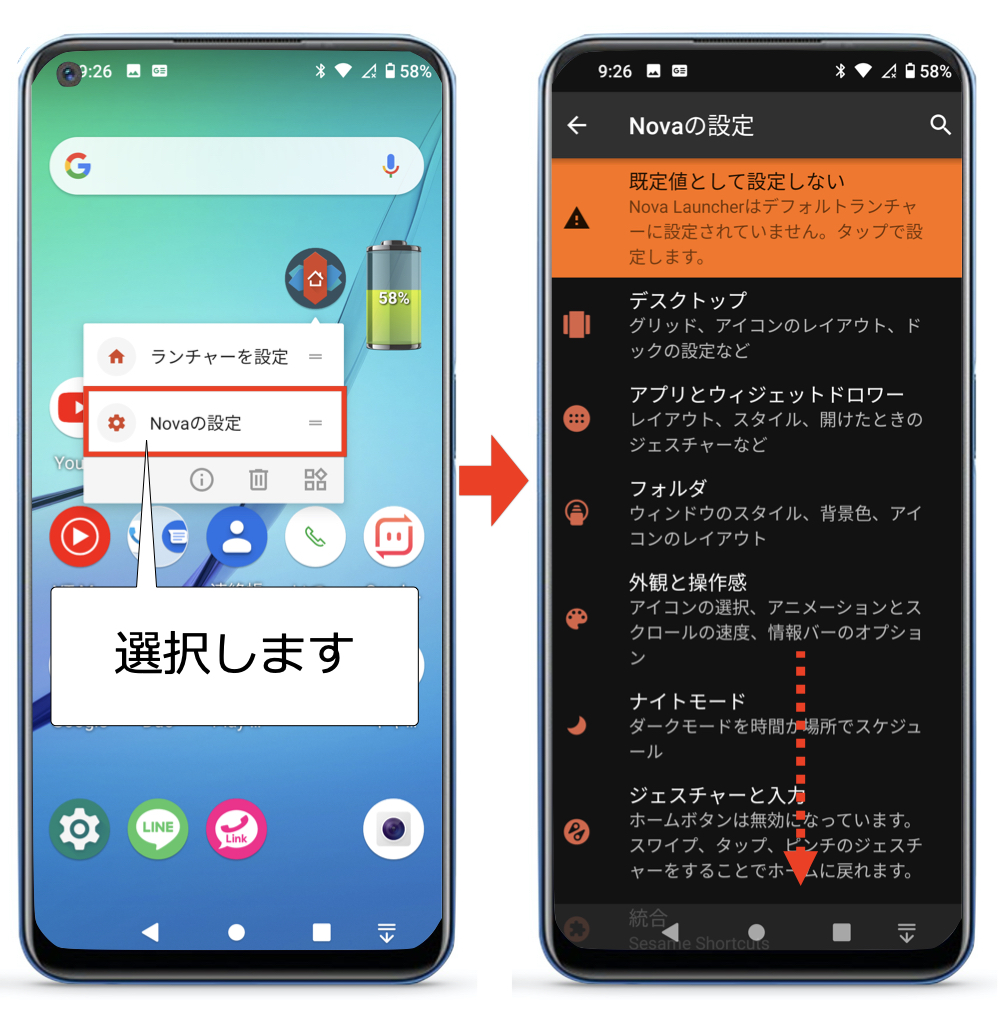
NEXT
バックアップとインポートをタップします
バックアップと復元の管理をタップします
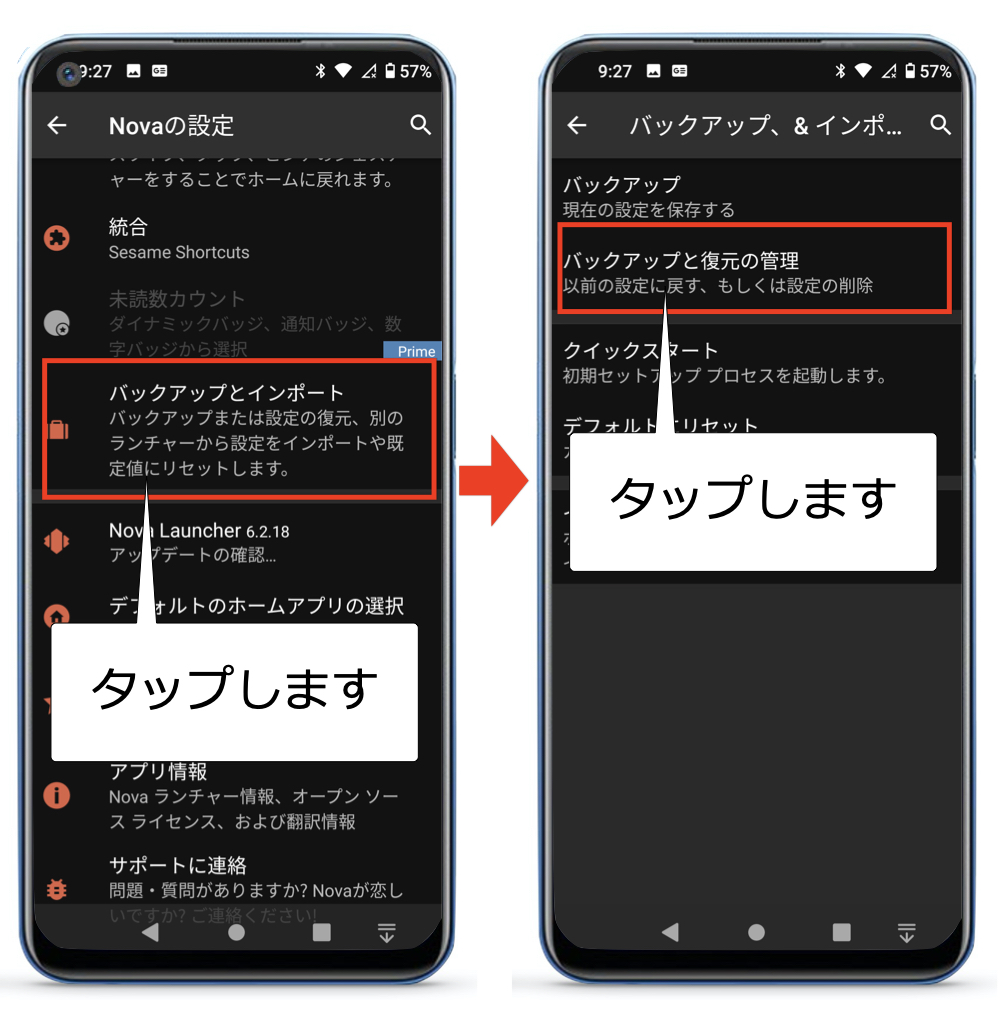
NEXT
ドキュメントの保存先の参照をタップします
該当のファイルをタップします
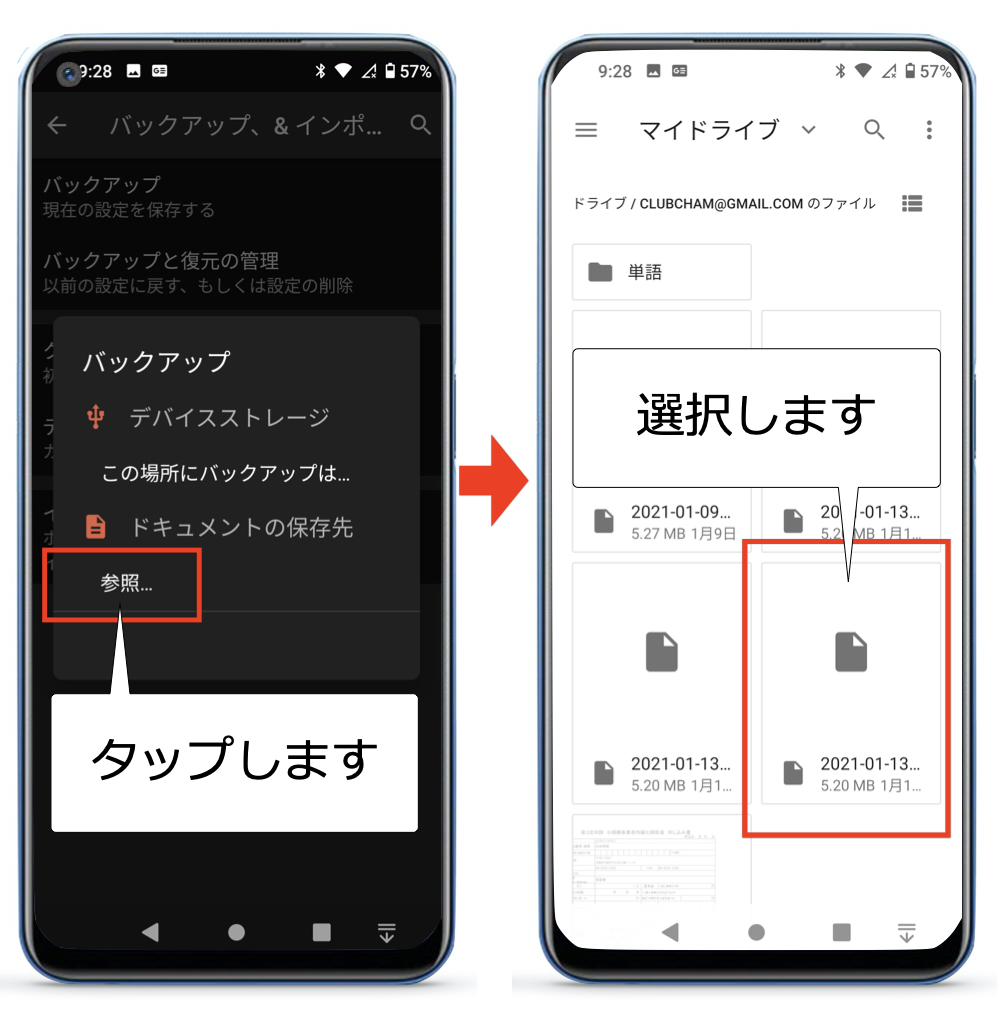
NEXT
OKをタップします
保存しておいたレイアウトが復元されました
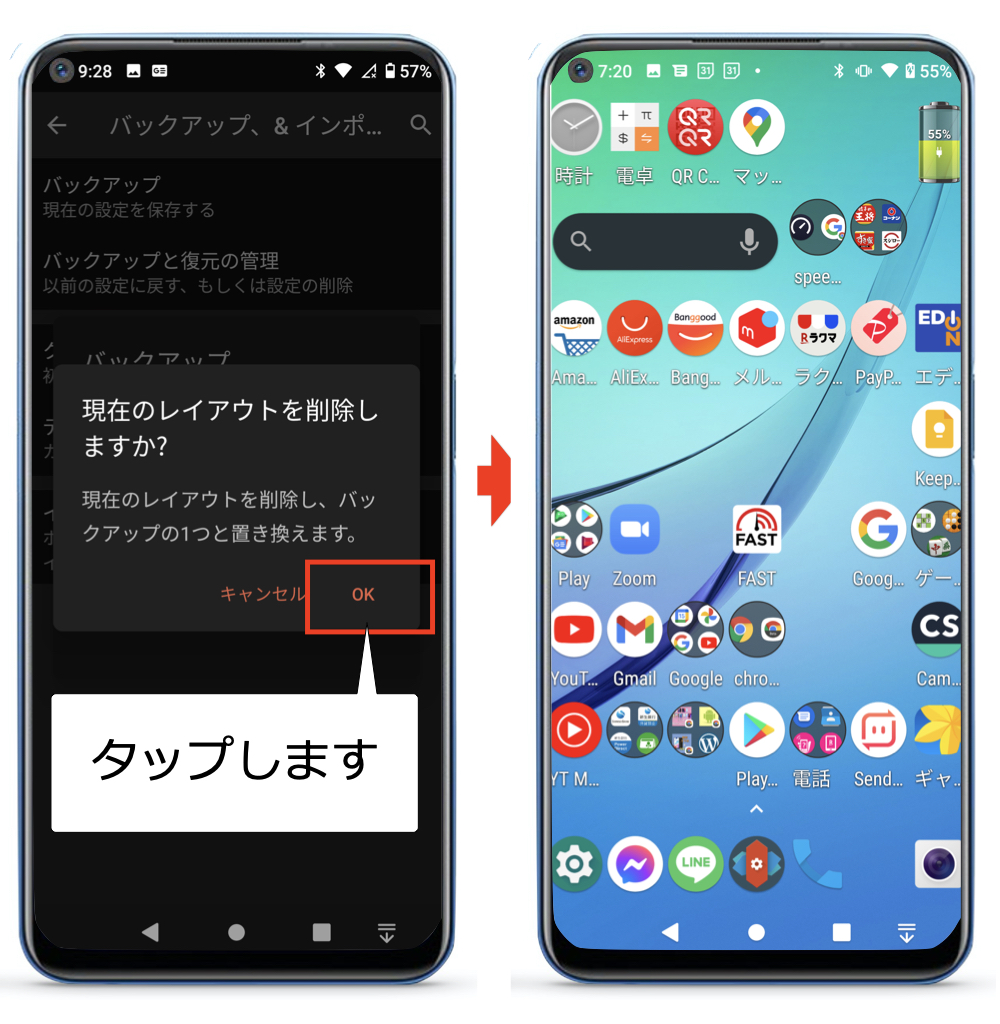
NEXT
左図:旧デスクトップ(5✕5)
右図:変更後のデスクトップ(7✕7)
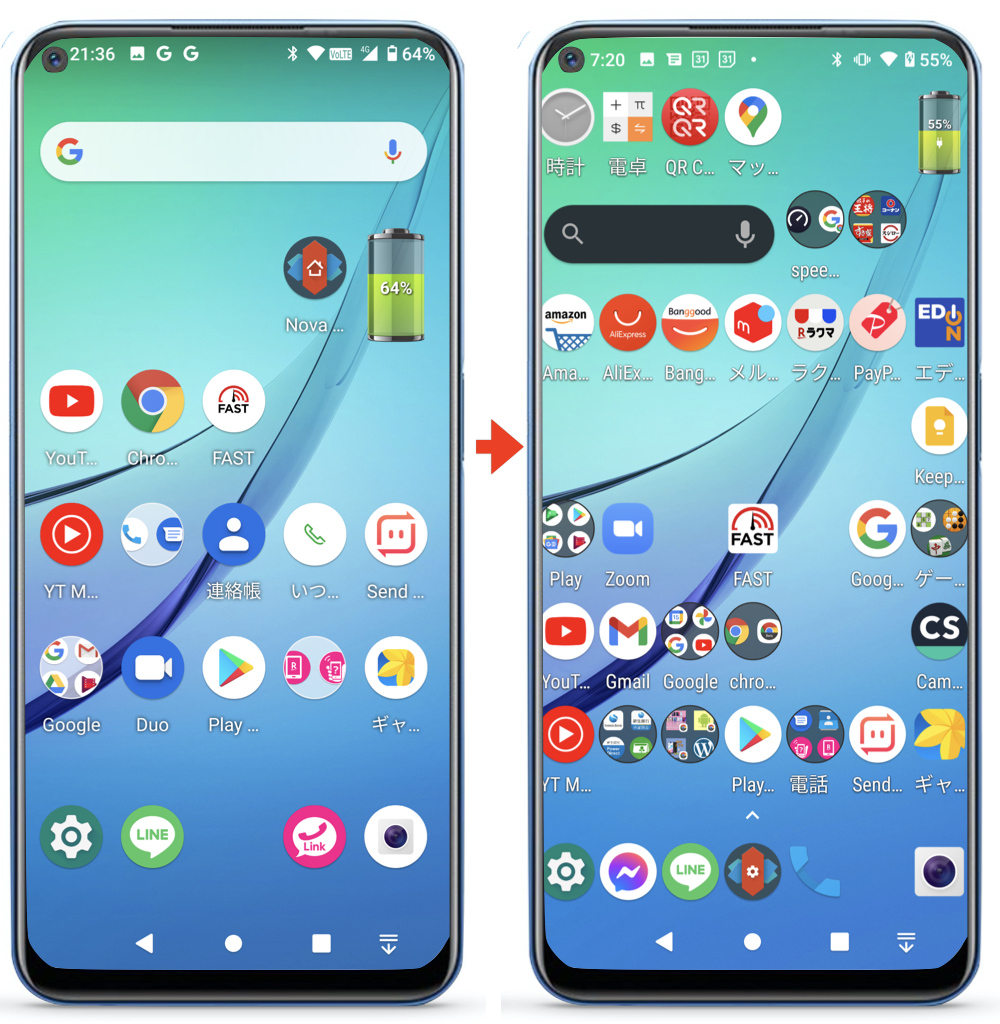
Nova Launcherアプリを利用すれば行列の数を任意に変えられます
まとめ
Nova Launcherアプリは便利です
デスクトップのレイアウトをバックアップしておくことで、他機種への移行も簡単にできます